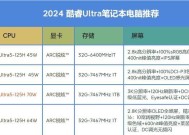电脑物理内存降低的方法有哪些?
- 电脑技巧
- 2025-03-18
- 20
- 更新:2025-03-16 21:22:21
随着电脑应用的日益增多,我们常常会遇到电脑运行缓慢、系统卡顿等问题,而这些问题往往与电脑的物理内存相关。物理内存,即RAM(RandomAccessMemory),是电脑运行程序时临时存储数据的地方。当电脑物理内存不足时,系统就会将不常用的数据转移到硬盘上的虚拟内存,这一过程会造成电脑明显变慢。所以,了解降低电脑物理内存使用量的方法,对于提升电脑运行效率至关重要。本文将为你介绍几种有效降低电脑物理内存使用量的方法,并对每个步骤进行详细解读。
了解物理内存的作用和当前状态
我们来简单了解一下物理内存的作用。物理内存是电脑在执行任务时,临时存储和处理数据的重要硬件组件。它与CPU的处理速度密切相关,是保证电脑流畅运行的关键因素之一。
检查当前物理内存使用情况
为了更好地实施降低内存使用量的方法,我们首先需要了解当前物理内存的使用情况。大多数操作系统的任务管理器或系统监视器都可以帮助我们查看物理内存的使用状态。
操作步骤:
1.对于Windows系统用户,在任务栏搜索框中输入“任务管理器”,打开任务管理器后,切换到“性能”标签,选择“内存”选项,即可看到详细的物理内存使用情况。
2.对于macOS系统用户,在顶栏点击苹果菜单,选择“关于本机”,然后点击“系统报告”,在系统报告中查看内存信息。
关闭不必要的启动程序
许多不必要的程序在电脑启动时自动运行,这些程序会占用宝贵的物理内存。关闭这些自动启动的程序能够有效释放内存资源。
操作步骤:
1.在Windows系统中,打开任务管理器,切换到“启动”选项卡,你可以看到所有随系统启动的应用程序,禁用那些不必要的程序。
2.在macOS系统中,打开“系统偏好设置”,选择“用户与群组”,点击“登录项”,取消勾选不需自动启动的程序。

优化运行中的应用程序
除了关闭不必要的启动程序外,我们还需要优化正在运行的应用程序,减少它们对物理内存的占用。
操作步骤:
1.对于不必要的应用程序,直接在任务管理器中结束其任务。
2.对于需要运行的程序,可以尝试减少其占用资源。在许多应用程序中,可以通过设置降低其运行优先级。

清理内存中的垃圾文件
电脑在使用过程中会产生许多临时文件和垃圾文件,这些文件会占用物理内存。定期清理这些文件是减少内存使用的好方法。
操作步骤:
1.使用电脑自带的磁盘清理工具。在Windows系统中,搜索“磁盘清理”,选择系统盘进行清理;在macOS系统中,可以使用“磁盘工具”进行优化。
2.使用第三方清理软件进行更深度的清理,这些软件通常可以设置定期清理计划,以保持电脑卫生。
调整虚拟内存大小
虚拟内存是硬盘上的一个区域,当物理内存不足时,系统会利用它来存储数据。调整虚拟内存的大小可以根据实际情况优化电脑的内存使用。
操作步骤:
1.在Windows系统中,右键点击“此电脑”,选择“属性”,然后点击“高级系统设置”,在“性能”设置中点击“高级”,在“虚拟内存”部分点击“更改”。
2.在macOS系统中,如果因为某些原因需要调整虚拟内存,通常需要通过终端命令行进行设置。
减少系统视觉效果
系统的视觉效果虽美观,但也会占用内存资源。适当减少这些效果的资源占用,可以释放一部分内存。
操作步骤:
1.在Windows系统中,打开“系统”设置,选择“系统信息”,然后进入“高级系统设置”,在性能选项卡中选择调整为最佳性能,或者手动选择需要关闭的视觉效果。
2.在macOS系统中,可以通过“系统偏好设置”中的“节能器”选项来调整动画效果。
使用外部设备加速
虽然无法直接降低物理内存的使用,但使用外部设备如SSD代替传统的HDD硬盘,或升级内存至更大容量,能够显著提升电脑的数据读写速度和应用加载速度。
操作步骤:
1.如果当前使用的是机械硬盘,可以考虑更换为固态硬盘(SSD),以加快电脑的启动速度和程序加载速度。
2.对于内存升级,可以咨询电脑制造商或专业人士,根据电脑主板支持的最大内存容量进行升级。
结语
通过了解和实施上述几种方法,你的电脑物理内存使用情况将得到显著改善。记住,在做任何调整之前,最好备份重要数据,以防意外发生。随着你对电脑优化知识的不断掌握,你的电脑将变得更加高效,为你的工作和娱乐提供更佳的支持。